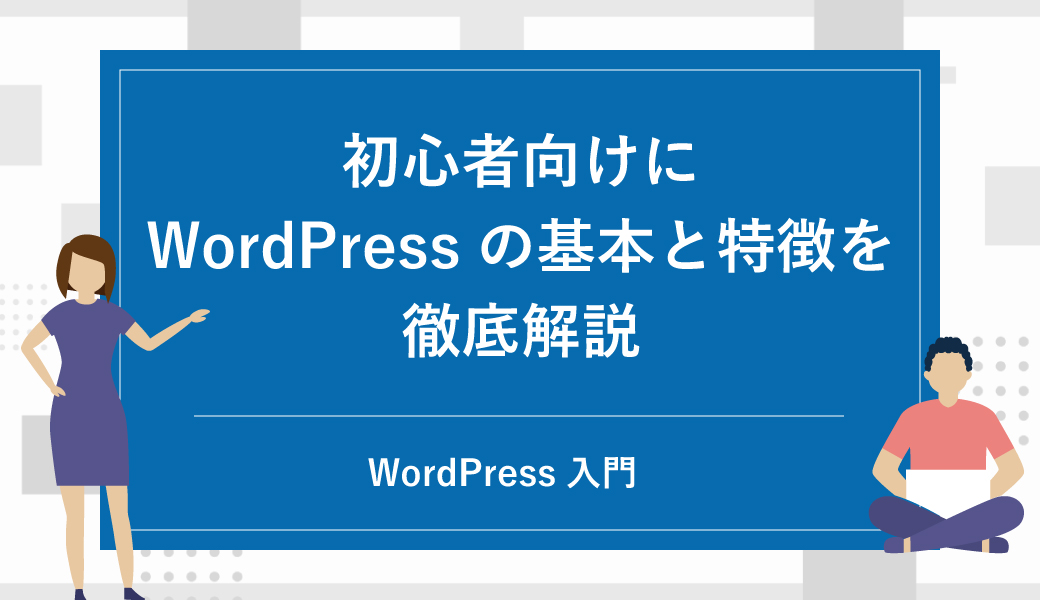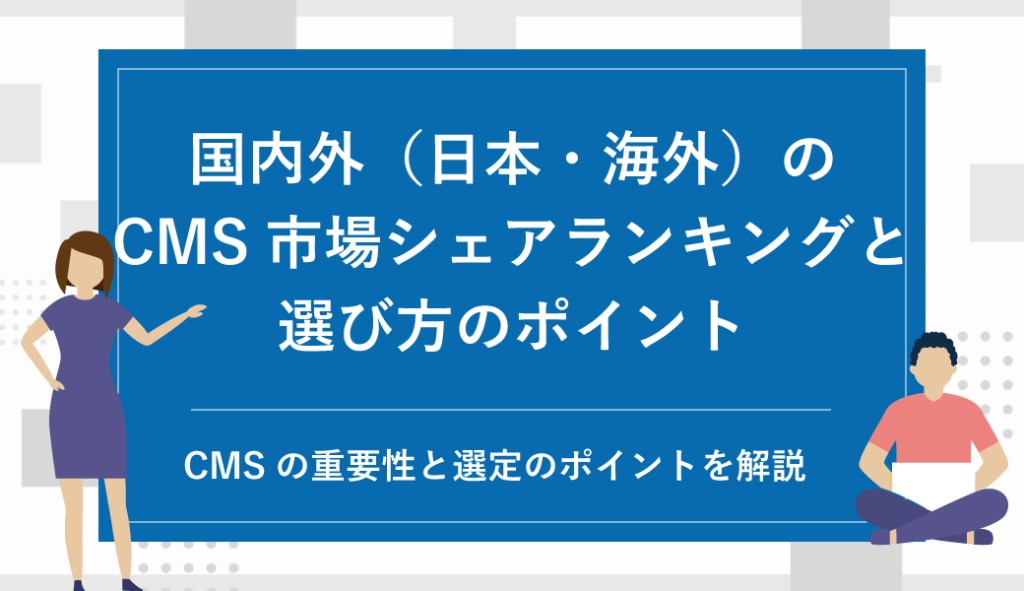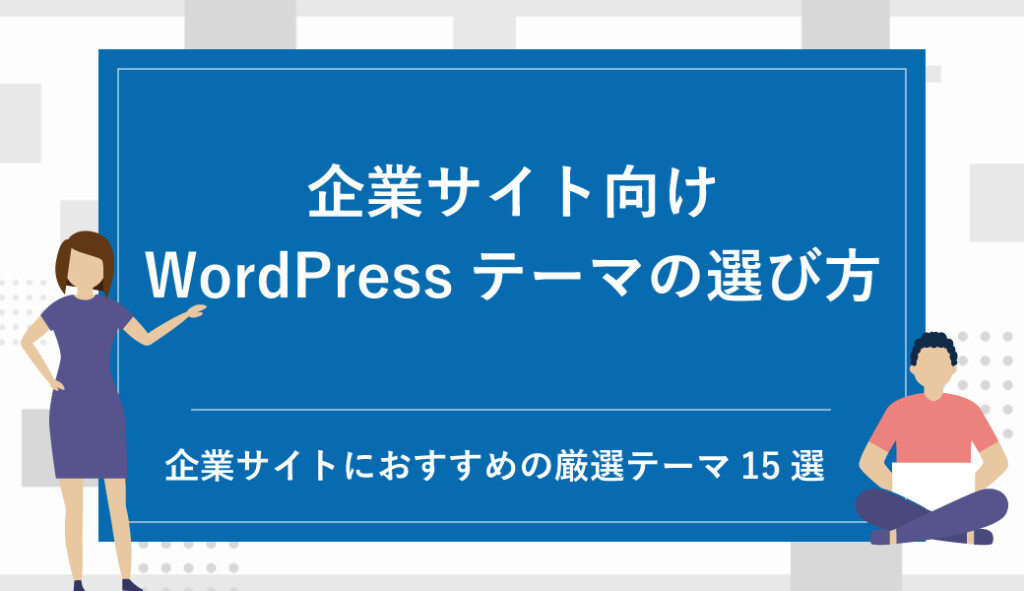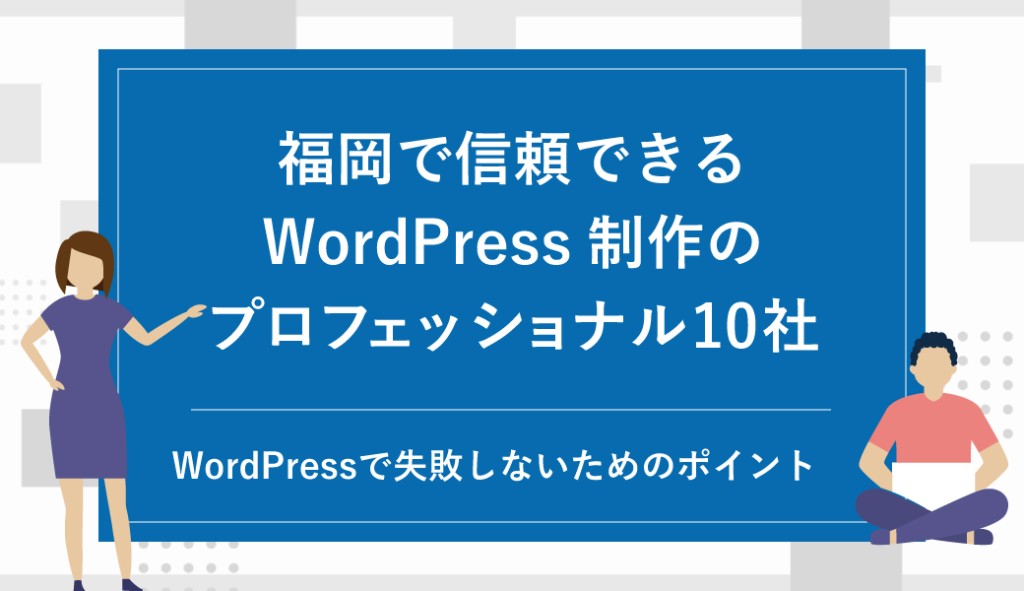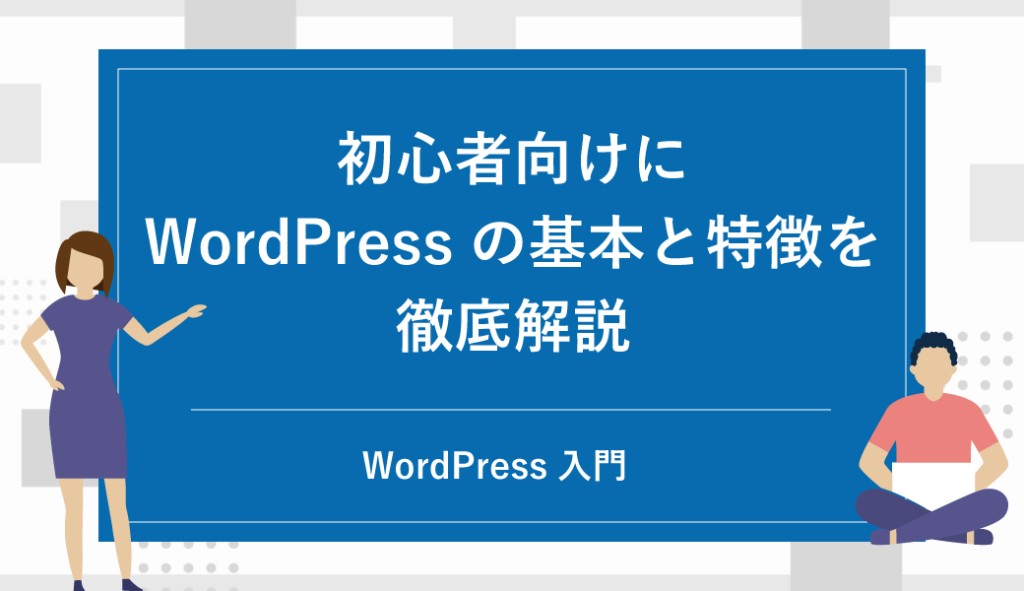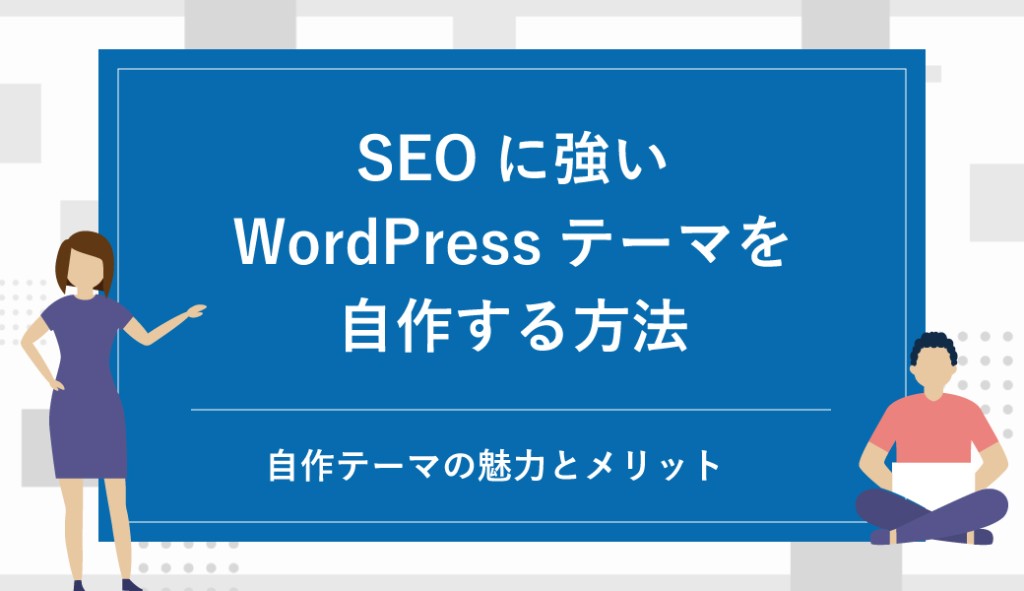初心者も安心!WordPressのダウンロード&インストール完全ガイド
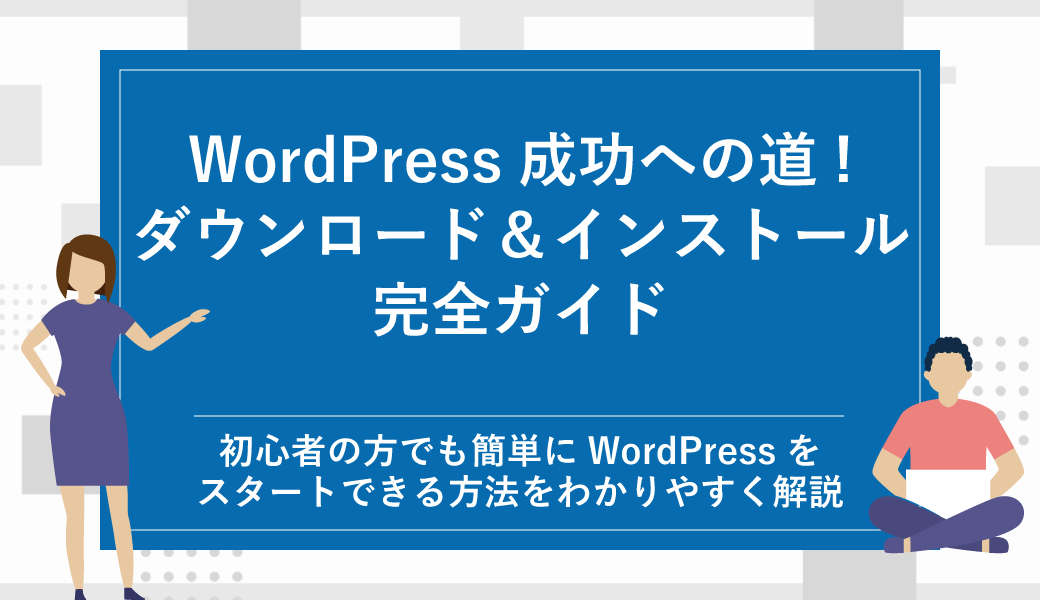
WordPressは世界中で数百万のサイトに使用されるパワフルなCMS(コンテンツ管理システム)ですが、その始めの一歩としてのダウンロードやインストールに迷ってしまうことはありませんか?
この記事では、技術的な知識が少ない初心者の方でも簡単にWordPressをスタートできる方法をわかりやすく解説します。ホスティングの選び方から、ワンクリックでのインストールのコツまで、安心してWordPressの世界に足を踏み入れるためのガイドをお届けします。
さあ、あなたも素敵なウェブサイトの第一歩を踏み出しましょう!
目次
WordPressの人気となぜ初心者でも使えるのか
WordPressは、ウェブサイト制作ツールとしての地位を確立しているCMS(コンテンツ管理システム)です。実際に、インターネット上のウェブサイトの3分の1以上がWordPressで動いていると言われています。
では、なぜこれほどまでにWordPressは人気があるのでしょうか?そして、なぜ技術的な知識がない初心者でも、WordPressを使用できるのでしょうか?
オープンソースで無料
- WordPressはオープンソースのソフトウェアで、そのコードは誰でも利用、編集、配布することができます。このため、世界中の開発者が協力して機能の改善やセキュリティの向上に取り組んでいます。
- 利用料金が無料であるため、初心者でも低コストでウェブサイトを開始することが可能です。
豊富なテーマとプラグイン
- WordPressの最大の特長の一つは、多数のテーマとプラグインが提供されていることです。これにより、デザインや機能を自由にカスタマイズすることができます。
- 初心者でも、ドラッグ&ドロップやワンクリックで簡単にデザインの変更や機能の追加が可能です。
インストールが簡単
- 多くのホスティングサービスでは、ワンクリックでWordPressをインストールできる機能が提供されています。複雑な設定やプログラミングの知識は一切不要です。
世界中のコミュニティとサポート
- WordPressのコミュニティは世界中に広がっており、初心者の疑問や問題に対する解決策が簡単に見つかります。
- 公式フォーラムやブログ、オンラインのチュートリアルなど、様々なサポートリソースが提供されています。
柔軟性と拡張性
- 企業の公式サイトから個人のブログ、ECサイトまで、WordPressは様々なタイプのウェブサイトに適応することができます。
- 初心者が始めたブログも、将来的にビジネスサイトとして拡張することが容易になっています。
WordPressのダウンロード&インストール方法
WordPressは、世界で最も人気のあるコンテンツ管理システム(CMS)の1つです。ブログからビジネスサイト、オンラインストアまで、多様なウェブサイトを簡単に作成することができます。
ここでは、WordPressのダウンロードからインストールまでの手順をステップバイステップで解説します。
1. WordPressのダウンロード
1.1 公式サイトへアクセス
まずは、WordPressの公式サイトhttps://wordpress.org/にアクセスします。
1.2 「Get WordPress」をクリック
トップページに表示されている「Get WordPress」ボタンをクリックします。
1.3 ダウンロード開始
次のページに表示される「Download WordPress」ボタンをクリックすると、最新版のWordPressが.zip形式または.tar.gz形式でダウンロードされます。
2. WordPressのインストール
2.1 データベースの作成
WordPressを動かすためには、データベースが必要です。使用しているホスティングのコントロールパネルからMySQLデータベースを作成し、データベース名、ユーザー名、パスワードをメモしておきます。
2.2 ダウンロードしたファイルを展開
先ほどダウンロードしたWordPressの圧縮ファイルを解凍します。
2.3 ファイルのアップロード
解凍したファイルをFTPソフトウェアを使用して、ホスティングアカウントのルートディレクトリにアップロードします。
2.4 インストールウィザードの起動
ウェブブラウザでアップロードしたWordPressのURLにアクセスすると、インストールウィザードが起動します。
2.5 設定情報の入力
先ほどメモしたデータベースの情報(データベース名、ユーザー名、パスワード)を入力します。
2.6 インストール完了
全ての情報を正確に入力し、指示に従ってインストールを進めると、数分でWordPressのインストールが完了します。最後に管理者のユーザー名とパスワードを設定して、インストールを完了します。
以上が、WordPressのダウンロードからインストールまでの基本的な手順です。
初めての方でも、このステップに従って順番に進めれば、簡単にWordPressをセットアップすることができます。
次は、テーマの選び方やプラグインの導入方法など、サイトをカスタマイズする楽しみに移ってください!
初心者におすすめのWordPressインストール方法
WordPressの手動インストールは、初めての方には少々手間がかかることもあります。
ですが、多くのホスティングサービスでは、初心者でも簡単にWordPressをインストールできる方法(クイックインストール)を提供しています。ここでは、初心者に特におすすめのインストール方法をご紹介します。
1. クイックインストール(簡単インストール)を利用する
多くのホスティングサービスでは、「クイックインストール(簡単インストール)」という機能を提供しています。これは、小難しい設定は不要で、わずか数クリック程度でWordPressをインストールできるツールです。
インストール手順
1.ホスティングのコントロールパネルにログインします。
2.「クイックインストール」や「簡単インストール」、「Softaculous」、「QuickInstall」などのセクションを探します。
3.WordPressのアイコンをクリックして、インストールを開始します。
4.指示に従い、サイト名やログイン情報などの必要情報を入力します。
5.「インストール」ボタンをクリックして、インストールを完了します。
数分でWordPressのインストールが完了し、すぐにサイトの設定やカスタマイズを開始することができます。
2. マネージドWordPressホスティングを利用する
マネージドWordPressホスティングは、WordPress専用に最適化されたホスティングサービスです。初心者には特におすすめで、セキュリティやバックアップ、高速化など、多くの機能が自動で提供されます。
特長
- 自動インストール: アカウントを開設した瞬間にWordPressがインストールされるサービスも多いです。
- 自動アップデート: WordPressやプラグインのアップデートを自動で行ってくれます。
- 高度なセキュリティ: 専用のセキュリティ設定やマルウェアスキャンが提供されます。
- エキスパートのサポート: WordPress専門のサポートチームが対応してくれます。
初心者の方は、上記の方法を利用して、簡単かつ安全にWordPressをインストールすることができます。ホスティングサービスを選ぶ際には、自分のニーズや予算に合わせて適切なサービスを選ぶようにしましょう。
WordPress初期設定の5つのキーポイント!サイトのクオリティを高める方法
WordPressのインストールを成功させた後、さらなるサイトのパフォーマンス向上のための初期設定は欠かせません。
以下の5つのキーポイントで、サイトのSEOとユーザビリティを向上させましょう。
SEO効果を高めるパーマリンク設定
デフォルトでは、URLが「?p=123」のようになっています。SEOや利用者の視点から見て、分かりやすいURL構造に変更することがおすすめです。
「設定」 > 「パーマリンク」から「投稿名」を選択すると、URLが記事のタイトルに基づいた形になります。
セキュリティ向上のための不要なアイテム削除
デフォルトでインストールされている不要なプラグインやテーマは、セキュリティのリスクとなる可能性があるため、削除しておくと良いでしょう。
コメント設定でスパム対策
スパムコメントはサイトの信頼性を損ないます。
「設定」 > 「ディスカッション」から、コメントの承認設定やピンバック、トラックバックの設定を見直しましょう。これにより、スパムコメントの対策などができます。
正確な日時表示のためのタイムゾーン設定
読者が記事を参照する際、正確な日時は非常に重要です。
「設定」 > 「一般」から、タイムゾーンと日付のフォーマットを適切に設定し、情報を明確に伝えましょう。
検索エンジンへの適切な表示設定
Googleなどの検索エンジンにサイト内容を正確に伝えるため、「設定」 > 「閲覧」で適切なインデックス設定を行いましょう。
「検索エンジンがサイトをインデックスするのを禁止する」のチェックを外すことで、Googleなどの検索エンジンにウェブサイトが認識されるようになります。
WordPress初期設定のまとめ: サイト成功への第一歩
WordPressのインストール後の初期設定は、サイトの成功に向けた重要なステップとなります。
SEOや利用者の視点から最適化されたパーマリンクの設定、セキュリティ向上のための不要なアイテムの削除、コメント設定によるスパム対策、タイムゾーンの正確な設定、そして検索エンジンへの適切な表示設定は、サイトの品質と信頼性を高めるためのキーポイントとなります。
これらの設定を適切に行うことで、WordPressサイトは読者にとって使いやすく、検索エンジンにとっても価値のある存在となります。
新規にWordPressを始めた方も、経験者も、定期的にこれらの設定を見直すことで、サイトのパフォーマンスと効果を最大化しましょう。